Добридень!
Дуже багато користувачів, чомусь, вважають, що серцем комп'ютера є процесор (для деяких любителів ігор - відеокарта). Але чисто на мій погляд - найголовніша залізяка в комп'ютері / ноутбуці - це жорсткий диск (HDD).
Яка б поломка залоза не була (якщо вона не пов'язана з диском) - замінивши і відремонтувавши ону, Ви відновите свою роботу і продовжите її, як ні в чому не бувало.
А ось якщо "полетить" жорсткий диск - то відновити дані далеко не завжди просто ... Гаразд лірики, на цій сторінці я хочу зібрати найнеобхідніші і корисні програми для роботи з жорстким диском. Наводжу тільки найбільш затребувані і актуальні програми, якими не раз і не два користувався сам.
Дуже мені подобається ця утиліта за свою наочність і орієнтованість на початківців користувачів. Все, що вам потрібно зробити - це встановити програму, через деякий час ви дізнаєтеся:
- стан про "здоров'я" вашого диска в процентному вираженні;
- стан про його продуктивності;
- температуру;
- скільки фактичного часу він відпрацював (не плутати з віком і датою виготовлення).

Утиліта працює в постійному режимі (згорнута в треї, поруч з годинником), і при появі тривожних сигналів - Вас вчасно сповістить. Що ще потрібно для діагностики не досвідченим користувачам ?!
Прим. : Підтримується не тільки робота на ПК, але і на ноутбуках, нетбуках і ін. Також підтримуються SSD диски.
Одна з найславетніших утиліт для тестування і діагностики дисків. Програма дозволяє проводити тестування: HDD, FDD, CD / DVD, USB / Flash / SCSI.
Основні функції:
- перегляд повної інформації про накопичувач;
- підтримка IDE / SATA контролерів;
- тести для перевірки "механіки" диска;
- SMART-монітор;
- низькорівневе форматування і багато іншого.

Взагалі, мушу визнати, що програма не надто доброзичлива і проста для початківців користувачів. Використовувати її потрібно з обережністю - тут, як ніколи, правильно: «Не знаєш - не натискай!".
Сайт розробника: http://mhddsoftware.com/
Дуже популярна безкоштовна програма для діагностики жорстких дисків. Дозволяє робити досить точну діагностику хутро. частини накопичувачів, переглядати SMART-атрибути, лучити дефектні сектора (прим .: бед-блоки), є в її складі різні тести, і ін. корисні функції.

Відмінна програма для тестування дисків. Головна її перевага перед MHDD і Victoria (розглянутих вище) - підтримка всіх дисків з найрізноманітнішими інтерфейсами: ATA / ATAPI / SATA, SSD, SCSI і USB.
До речі, програма не працює з-під Windows, для її запуску необхідно записати завантажувальний носій (флешку або CD / DVD диск), і завантажившись з нього, запустити утиліту.
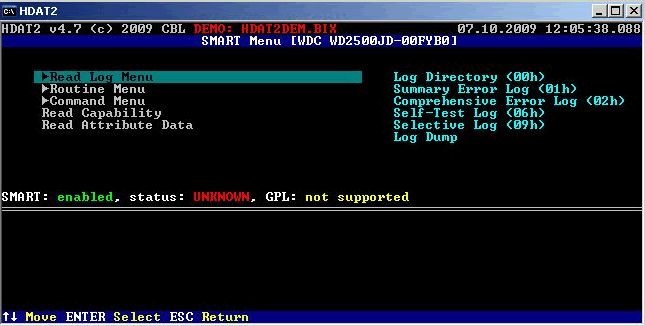
Дуже якісна утиліта для перевірки HDD і SSD на биті сектора, перегляду S.M.A.R.T., для настройки спец. параметрів (система розподілу, регулювання акустичного режиму і т.д.).
Температуру жорсткого диска можна вивести на панель задач (щоб бути в курсі, як йдуть справи ☺).

Підтримувані накопичувачі:
- HDD з інтерфейсом ATA / SATA, SCSI, USB, FireWire або IEEE 1394;
- SSD з інтерфейсом ATA / SATA;
- RAID масиви з ATA / SATA / SCSI інтерфейсом;
- Flash накопичувачі з інтерфейсом USB.
Гідна програма для відстеження стану жорстких дисків, що підтримують технологію S.M.A.R.T.
Програма відображає детальну інформацію про ваших дисках: інтерфейс, загальний час роботи, прошивка, серійний номер, стандарт, дозволяє управляти AAM / APM настройками, (корисно, коли ваш накопичувач сильно шумить), виводить параметри S.M.A.R.T. (Помилки читання, час пошуку доріжки, кількість циклів включення-виключення, продуктивність, запуски / зупинки шпинделя, помилки секторів і ін.).

Очищення HDD від сміття
Advanced SystemCare
Одна з кращих програм для очищення комп'ютера від сміття, виправлення помилок, редагування реєстру, видалення невірних ярликів і т.д. Дозволяє за кілька хвилин привести в порядок вашу Windows і зробити її роботу істотно швидше.
Користуватися програмою дуже просто: достатньо встановити і запустити. У моєму прикладі нижче я так і зробив - виявилося, що проблем вистачає (хоча, регулярно користуюся майстрами для очищення від Windows ...).
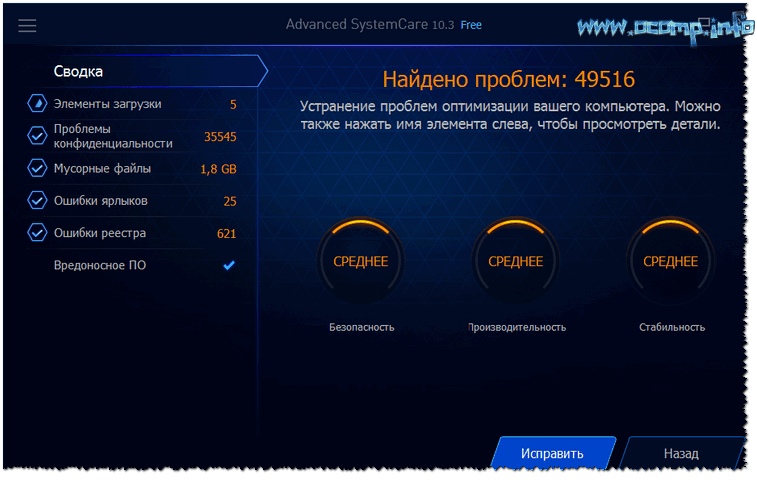
Також зверніть увагу, що після установки Advanced SystemCare - у верхньому правому куті екрану з'являється спеціальний менеджер: показує поточне завантаження ЦП і ОЗУ (у відсотках). Завдяки цьому менеджеру - можна робити скріншоти, дивитися завантаження диска, пам'яті, процесора, виконати швидке очищення, діагностику. В общем-то, замінює собою диспетчер задач ...


CCleaner
Безкоштовна утиліта для комплексного очищення вашої Windows. Чистить різне сміття: тимчасові непотрібні файли, "залишки" від віддалених програм, історію переглядів в браузерах (підтримуються всі популярні: Firefox, Opera, Chrome і т.д.).
Є портативна версія: яка не потребує встановлення. Програма працює у всіх популярних версіях Windows: XP, 7, 8, 10.

Wise Disk Cleaner
Ця програма дозволяє провести глибоке очищення вашої системи Windows і жорсткого диска від різноманітного сміття. Стільки сміття, скільки знайде Wise Disk Cleaner - не знайде більше жодна утиліта!
Крім основного свого призначення, в програмі є вбудований дефрагментатор. Дуже добре позначається на чуйності і продуктивності жорсткого диска дефрагментація, проведена після чистки.
У Wise Disk Cleaner зручний і приємний інтерфейс: зверху розташовані всі основні вкладки, натиснувши на одну з них - можна швидко виконати поточне завдання. Загалом, одні позитивні емоції від такого софта ☺!

Форматування, розбивка - робота з розділами
Дуже зручна і багатофункціональна програма для роботи з жорсткими дисками. Її можливостей цілком достатньо для звичайного користувача, тут вам: зміна розміру розділу (без форматування), переміщення розділу диска, з'єднання (злиття) розділів (без втрати інформації), вилучення розділу, форматування, майстер резервного копіювання, майстер мигрирования з HDD на SSD і багато іншого.
Що особливо заслуговує на увагу: всі операції з дисками виконуються за допомогою покрокового майстра, який на кожному етапі підкаже, що і для чого використовується. Також більшість операцій з дисками відбувається без втрати даних (якщо програма не попередили про інше).

Aomei Partition Assistant - що можна зробити з розділом HDD
Acronis Disk Director
Дуже потужний і надійний інструмент для управління дисками і томами на комп'ютері. Основні функції: розбивати і об'єднувати томи диска, форматування дисків (підтримуються всі популярні файлові системи: FAT16, FAT32, NTFS, Exts, Ext3, Reiser3, Linux або SWAP), відновлення випадково видалених томів, можливість завантаження програми в автономному режимі (без використання Windows - для цього потрібно заздалегідь підготувати завантажувальну флешку) і ін.
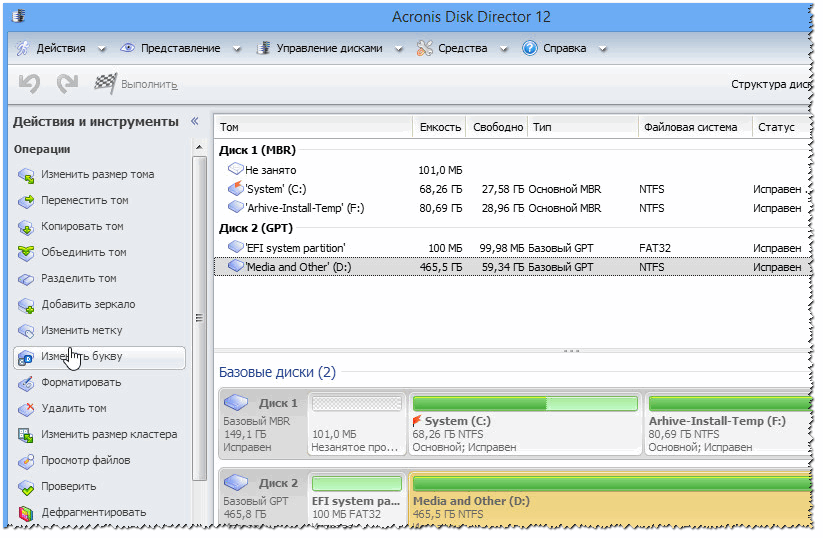
MiniTool Partition Wizard
Дуже зручний комбайн для роботи з жорстким диском: дозволяє виконати весь перелік операцій, який тільки може знадобитися пересічному користувачеві ПК.
Основні функції:
- майстер міграції Windows на інший диск / розділ (зручно, наприклад, при перенесенні Windows з HDD на SSD);
- майстер копіювання розділу;
- майстер відновлення;
- об'єднання, форматування, розбиття, видалення розділів;
- підтримка російської мови;
- працює у всіх популярних Windows: 7, 8, 10.

EASEUS Partition Master Free
Краще безкоштовне рішення для Windows 10 / 8.1 / 8/7 / Vista / XP, яке допоможе створювати, видаляти, змінювати розмір, переносити, розширювати, розбивати, форматувати, клонувати розділи будь-яких дисків: HDD, SSD, USB-носії (флешки, диски та ін.), карти пам'яті, і інші носії інформації.
Програма дозволяє змінювати файлову систему (з FAT32 на NTFS) без втрати даних, змінювати розмітку диска MBR на GPT або зворотну операцію - GPT розмітку диска на MBR (також без втрати даних).
В общем-то, зручний і незамінний менеджер для роботи з дисками (вже точно зручніше вбудованого в Windows майстра ...).

Дефрагментація
Якщо при відкритті якихось файлів з диска - Ваш ПК почав замислюватися, робить це повільно і не відразу, то в найшкідливішому випадку - виною тому фрагментація. Щоб виправити це неподобство, потрібно провести зворотну операцію - дефрагментацію (Така ось тавтологія ☻).
Дефрагментація - процес оптимізації зберігання інформації на диску, щоб забезпечити безперервну послідовність кластерів. В общем-то, якщо відступити від незрозумілих термінів, то після дефрагментації ваш диск починає працювати швидше: прискорюється читання, запис файлів. Завдяки цьому, ваші програми стають чуйними, стає приємніше працювати за таким ПК!
У Windows, до речі, є і свій майстер дефрагментації, але на мій погляд - працює він далеко не ідеально ... Тому наведу парочку потрібних утиліт.
Auslogics Disk Defrag
Незважаючи на свій компактний розмір - ця утиліта дасть фору безлічі конкурентів! Програма працює дуже швидко, оптимізує файлову систему, за рахунок чого відбувається прискорення вашої роботи. Чи варто говорити, що програму використовують більше 11 млн. Користувачів по всьому Світу!
Основні функції:
- дефрагментує файли і не зайняте місце на HDD;
- особливу увагу при дефрагментації приділяється системних файлів (що позначається на продуктивності);
- можна дефрагментувати конкретні файли (не багато програм, де є дані фішка);
- можливість роботи в фоні (тобто непомітно для Вас);
- безкоштовна для домашнього використання!

Безкоштовна і невелика утиліта для дефрагментірованія HDD, USB-дисків, карт пам'яті, дискетах. До речі, в програмі дуже зручна зроблена настройка часу запуску - можна налаштувати розклад роботи так, щоб диск аналізувався і дефрагментувати, коли Ви не працює за ПК.
Основні функції MyDefrag:
- є версія, що працює з командного рядка (не потребує встановлення);
- 2 алгоритму для проведення дефрагментації;
- є планувальник (розклад) завдань;
- стандартна версія програми автоматизована і не відніме у Вас ні хвилини часу на налаштування.

Безкоштовний дефрагментатор від виробника утиліти CCleaner (компанія Piriform Ltd). Програма дозволяє працювати як з цілим розділом диска, так і з окремими файлами і папками.
Після аналізу потрібного розділу жорсткого диска: програма відобразить список фрагментованих файлів. Можете вибрати ті, які потрібні, і Defraggler швидко оптимізує їх розташування. В результаті, не втрачаєте час на дефрагментацію всього диска цілком (в общем-то, в деяких випадках дуже зручно!).

Сторінка буде поповнюватися новими софтом у міру роботи з сайтом.
Додатки по темі статті - вітаються!
Напевно, кожен користувач стикався з таким парадоксом, що яким би величезним ні обсяг диска С, настає той день, коли місця на ньому починає катастрофічно не вистачати.
І тоді виникає питання, а чи можна безболісно для системи і для всіх збережених даних збільшити обсяг диска С і як це правильно зробити?
Як збільшити обсяг диска С - актуальна проблема для багатьох користувачів
Відповісти на це питання і покликана дана стаття. Але для початку розберемо, з якої все-таки причини місце на диску С починає закінчуватися.
Чому місця на диску С починає не вистачати
Справа в тому, що операційна система Windows має таку неприємною особливістю, як збільшення обсягу займаного її логічного тому після закінчення певного часу.
При цьому зростання схильні всі файли, як тимчасові, так і системні. І таке відбувається з усіма версіями ОП - Windows 7, 8 і 10.
Звичайно в перший час ми намагаємося звільнити місце шляхом видалення непотрібних файлів або чищення диска, але все одно настає момент, коли видаляти вже нічого, а обсягу продовжує катастрофічно не вистачати.
Повністю заповнений диск С - неприємна, але виправна ситуація
Такий стан дуже негативно позначається на нашому комп'ютері
Залишилося мало місця на диску - необхідно терміново вживати заходів
- він починає часто давати збої і глючить, приносячи нам масу незручностей, таких як зниження продуктивності ПК і уповільнення його швидкодії.
Заповнена диска також впливає на безпеку системи, збільшується ризик, що в самий невідповідний момент під час напруженої роботи за комп'ютером потрібна нам програма дасть збій.
3 способи збільшення обсягу диска С
Спосіб 1. Звільняємо місце на диску С за допомогою системної утиліти
В операційних систем Windows 7, 8 або 10 є стандартна утиліта «Управління дисками», яка дозволяє переглядати і змінювати розділи жорсткого диска на наш розсуд.
Знайти її досить просто, дотримуючись наведеної нижче інструкції:
- Натискаємо правою кнопкою миші на іконці «Комп'ютер» і в діалоговому вікні вибираємо пункт «Управління».
На іконі "Комп'ютер" тиснемо правою кнопкою миші і вибираємо "Управління"
У меню знаходимо утиліту "Керування дисками" і натискаємо на неї кнопкою миші.
Знаходимо і запускаємо утиліту "Управління дисками"
Дана програма надає нам можливість на свій розсуд керувати всіма пристроями, призначеними для заощадження даних - логічні диски, флеш-пам'ять, CD-диск.
За допомогою цієї утиліти ми легко зможемо перенести обсяг вільного місця з локального диска D на диск С, тобто збільшити розмір системного диска, на якому у нас встановлена \u200b\u200bопераційна система Windows 7 (8 або 10).
Перш ніж виконати перенесення вільного простору, визначимося скільки ми маємо вільного місця на диску D, скільки нам необхідно для нашого локального диска С і яка кількість ми можемо перенести.
Тепер для того, щоб перенести це місце, що звільнилося на системний тому, натискаємо на ньому правою кнопкою миші і вибираємо в меню функцію «Розширити тому».
Для перенесення простору, що звільнився на наш диск вибираємо пункт "Розширити том"
Тепер натискаємо команду «Стиснути», після виконання якої система нам надає інформацію про звільненому вільному просторі, яке ми і перенаправляємо на диск С.
У нас з'явилася інформація про звільненому просторі, яке ми зможемо тепер перенести на системний диск С
У відкритому полі вказуємо розмір в Мб місця, яке ми маємо намір перенести. Після цього дії система виконає опитування томи і надасть вам результат в такому вигляді:
Визначаємо розмір необхідного для стиснення місця і вказуємо це значення у відповідному полі
Для того, щоб звільнити обсяг нашого диска, натискаємо правою кнопкою миші на нього і зупиняємося на опції «Стиснути том».
Натискаємо правою кнопкою миші на диску D і вибираємо функцію "Стиснути том"
Таким чином ми запускаємо спеціальну програму «Майстер розширення томи». Тиснемо «Далі» і в запропонованому вікні визначаємо обсяг простору, яке збираємося додати.
Запускаємо "Майстер розширення томи" і визначаємося з розміром, який збираємося додати
Після всіх виконаних маніпуляцій перезавантажуємо наш комп'ютер.
Спосіб 2. Збільшуємо обсяг системного диска за допомогою програми Aomei Partition Assistant
Однією з найбільш універсальних і відмінно зарекомендували себе програм для надійного і простого управління розділами наших дисків, є безкоштовна програма Aomei Partition Assistant.
Aomei Partition Assistant - універсальна програма для роботи з розділами жорсткого диска
Ця програма дозволяє користувачеві виконувати такі дії:
Програма Aomei Partition Assistant - універсальна і корисна програма для кожного користувача
- Створювати та видаляти розділи жорсткого диска.
- Змінювати обсяг вільного місця.
- Виробляти форматування розділів жорсткого диска.
- Об'єднувати, розділяти і переміщати або копіювати розділи, в тому числі на інший жорсткий диск або SSD-диск.
Крок 2. Встановлення Aomei Partition Assistant
Після запуску інсталяційний файл, вибираємо мову (російську) і слідуємо підказкам майстра установки.
Виробляємо установку програми Aomei Partition Assistant, слідуючи підказкам Майстра
Слід зауважити, що програма розповсюджується безкоштовно для приватного і комерційного використання.
Крок 3. Запускаємо Aomei Partition Assistant
Після завершення установки, перед нами відкривається дуже зручний інтерфейс російською мовою, де відображені всі диски нашого комп'ютера з усіма розділами.
Простий і зручний інтерфейс програми Aomei Partition Assistant дозволяє ефективно працювати з усіма дисками комп'ютера
Крок 4. Збільшуємо розмір диска С за рахунок диска D
Розглянемо докладніше, як можна збільшити простір томи С за рахунок томи D без втрати даних.
Отже, робимо дії, згідно з інструкцією:
Правою кнопкою миші натискаємо на диск D і вибираємо функцію "Змінити розмір розділу";
Натискаємо правою кнопкою миші на розділ D і натискаємо опцію "Змінити розмір розділу"
У відкрилася консолі ми можемо легко змінити обсяг диска всього лише за допомогою миші, навівши курсор на контрольні точки, як показано на фото;
Розмір розділу можна легко змінити за допомогою контрольних точок
Натискаємо "Ок" і відкриваємо таким же чином системний тому З і збільшуємо його обсяг за рахунок вільного простору;
За аналогією з D, працюємо з диском С, змінюючи його обсяг на наш розсуд
По завершенні всіх маніпуляцій з дисками у верхній панелі головного меню натискаємо опцію "Застосувати";
Після всіх проведених дій, натискаємо у верхній панелі інструментів функцію "Застосувати"
- Далі може знадобиться виконати, як правило дві перезавантаження, після чого ми отримуємо бажаний результат - збільшений розмір системного С-диска за рахунок зменшення диска D без втрати будь-б то не було даних.
Спосіб 3. Змінюємо розмір диска з програмою MiniTool Partition Wizard Free
Програма Partition Wizard - зручне і легке в роботі додаток
Програма, як і попередній додаток, є умовно безкоштовною і не вимагає ніяких додаткових знань, крім навичок звичайного користувача ПК.
Однак у неї є один невеликий недолік - відсутність російськомовного інтерфейсу. Що, втім, компенсується її простотою і доступністю. Крім того робота в MiniTool Partition Wizard Free
дуже схожа на роботу з розглянутою вище програмою Aomei Partition Assistant.
Після установки Partition Wizard, ми бачимо такий же простий інтерфейс, що робить використання програми легким навіть без російськомовних налаштувань.
Простий інтерфейс дозволяє легко працювати в програмі навіть з відсутнім російським інтерфейсом
Зміна розмірів дисків також відбувається по аналогії з вищеописаної програмою. Таким же чином, використовуючи контрольні точки ми легко міняємо розмір тому, за рахунок доступного вільного простору.
Регулювання додається простір на дисках відбувається тим же простим способом
Після того, як ми виконаємо всі операції по збільшенню обсягу системного диска C за рахунок томи D, результат буде відразу ж доступний нам у провіднику.
Сподіваюся, ці нехитрі способи допоможуть легко і швидко вирішити проблему збільшення розміру одного диска за рахунок іншого без втрати даних.
Відео по темі
Часто для роботи з вінчестером недостатньо стандартних інструментів, пропонованих системою. А тому доводиться вдаватися до більш ефективних рішень, що дозволяє отримати детальну інформацію про HDD і його розділах. Розглянуті рішення в даній статті дозволять ознайомитися з операціями, що застосовуються до накопичувача і його томів.
Завдяки своєму інструментарію AOMEI Partition Assistant є одним з кращих програм в своєму роді. Широкий функціонал дозволить провести ефективну настройку томів жорсткого диска. Крім того, програма дає можливість перевірити конкретний розділ на наявність помилок. Одна з цікавих особливостей - це перенесення ОС з усім встановленим ПО на інший жорсткий диск або SSD.

Підтримується і запис файлу-образу на USB-пристрій. Інтерфейс наділений приємною графічною оболонкою. Незважаючи на велику кількість корисних функцій, програма доступна для безкоштовного використання, що робить її ще більш затребуваною. При цьому, є можливість завантажити російськомовну версію.
MiniTool Partition Wizard
Дане ПО має потужний функціонал, що дозволяє об'єднувати, розділяти, копіювати розділи, і ще ряд функцій. MiniTool Partition Wizard абсолютно безкоштовна і доступна тільки для некомерційного використання. У програмі надається можливість змінити мітку диска, а при створенні розділу - розмір кластера.

Операція тесту поверхні дозволяє виявити непрацездатні сектори на HDD. Можливість здійснювати конвертацію обмежується лише двома форматами: FAT і NTFS. Всі інструменти для роботи з томами диска розміщені дуже зручним способом, тому навіть недосвідчений користувач не заплутається.
EaseUS Partition Master
Програма, що відкриває безліч можливостей при роботі з вінчестером. Серед основних: клонування диска і імпорт ОС з HDD на SSD або ж навпаки. Partition Master дозволяє скопіювати розділ цілком - така функція підійде для необхідності в створенні резервної копії одного розділу на інший.

У програми зручний інтерфейс, в якому всі операції знаходяться в лівому блоці - це дозволяє швидко знайти потрібну функцію. Особливість EaseUS Partition Master в тому, що з її допомогою можна приховати конкретний тому шляхом видалення на ньому букви. Створення завантажувальної ОС - ще один цікавий і корисний інструмент.
Eassos PartitionGuru
Зручність роботи з Eassos PartitionGuru досягається в першу чергу завдяки простому оформлення. Всі інструменти розташовуються на верхній панелі. Відмітна риса полягає в можливості спорудити віртуальний RAID масив. Для цього від користувача всього лише потрібно підключити до ПК накопичувачі, з яких вже сама програма сконструює RAID.

Наявний редактор секторів дозволяє здійснювати пошук потрібних секторів, а в правому блоці панелі відображаються шістнадцяткові значення. На жаль, ПО поставляється в англомовній тріал версії.
Macrorit Disk Partition Expert
Приємний інтерфейс відображає функціонал, який розбитий на розділи. Програма дає можливість сканувати ПК на наявність битих секторів, причому можна налаштувати перевіряється дисковий простір. Доступна конвертація форматів NTFS і FAT.

Macrorit Disk Partition Expert можна використовувати безкоштовно, але тільки в англомовній версії. ПО підійде для людей, яким потрібно провести швидке налаштування жорсткого диска, а ось для більш ефективної роботи рекомендується скористатися аналогами.
WonderShare Disk Manager
Програма для здійснення різних операцій з жорстким диском, що дозволяє якісно відновити дані. У порівнянні з іншими подібними ПО, Macrorit Disk Partition Expert дозволяє провести глибоке сканування розділів на наявність втраченої інформації.

Виконувати операції обрізання і об'єднання томів жорсткого диска можна без втрати зберігаються на ньому файлів. Інші інструменти дозволять приховати розділ при необхідності або ж зробити конвертування файлової системи.
Acronis Disk Director
Acronis Disk Director є однією з найпотужніших програм з набором функцій і операцій для управління розділами жорсткого диска і не тільки. Завдяки можливостям даного ПЗ від Acronis користувачі можуть відновлювати втрачені або видалені дані. Крім усього іншого, є можливість проводити дефрагментацію томи, а також перевіряти його на наявність помилок файлової системи.

Застосування технології дзеркала дозволяє зберігати резервну копію розділу, вибраного користувачем. Acronis Disk Director пропонує використовувати редактор диска, що дає можливість знайти загублений кластер з урахуванням того, що навколишнє середовище виконання даної операції відображає шістнадцяткові значення. Програму можна сміливо використовувати в цілях проведення максимально ефективної роботи з HDD.
Partition Magic
Програма, що дозволяє проводити основні операції з жорстким диском. Інтерфейс багато в чому нагадує стандартний додаток Провідник ОС Windows. При цьому, серед інструментів, розташованих в графічній оболонці, легко знайти необхідний. Переважна особливість Partition Magic полягає в тому, що вона дозволяє вибрати кілька активних розділів, кожен з яких має свою окрему ОС.

Можна також скористатися послугами конвертації файлових систем, серед них підтримуються дві: NTFS і FAT. Без втрати даних можна змінювати розмір тому і об'єднувати розділи.
Paragon Partition Manager
Paragon Partition Manager радує користувачів цікавим набором функцій і цілями їх застосування. Одна з них - це підключення образу віртуального диска. Серед них підтримуються файли-образи VirtualBox, VMware та інших віртуальних машин.

Варта уваги функція, яка дозволяє здійснювати конвертацію форматів файлових систем HFS + в NTFS і навпаки. Інші операції є основними для розділів: обрізка та розширення. Велика кількість налаштувань, наданих програмою, дозволять налаштувати весь функціонал на свій смак.
Розглянуті програмні рішення мають унікальний потенціал, кожен в своєму роді. Потужний інструментарій розробляється ПО дає можливість економити дисковий простір і продовжувати працездатність жорсткого диска. А функція перевірки HDD на наявність помилок дозволяє запобігти критичні похибки в роботі накопичувача.
Створення, видалення та форматування розділів комп'ютерних дисків - це тільки частина можливостей додатки для управління жорстким диском. Сьогодні вони дозволяють безпечно проводити операції, які раніше вимагали видалення даних або інших запаморочливих комбінацій.
Багато задач, що реалізуються через диспетчер розділів, можна, теоретично, виконати, використовуючи вбудований в Windows інструмент для управління дисками. Однак, він не так інтуїтивно зрозумілий, як обговорювані тут програми.
Хороший додаток для управління дисками складається з декількох модулів. Вони використовуються для створення, видалення та форматування розділів. Крім цих функцій, вони мають також функції для копіювання і переміщення розділів, створення образів і резервних копій.
Додаткові модулі підтримують перенесення системи, об'єднання і розділення розділів. Підтримуються різні схеми розділів, динамічних дисків, конфігурації RAID, різні системи файлів і завантажувальних записів.
Увага! Завжди, коли Ви працюєте з розділами жорсткого диска, потрібно ретельно все планувати, створювати резервні копії даних, переконатися, що вибрали правильний жорсткий диск або розділ, до натискання Enter.
Увага! Всі операції, що проводяться на розділах, обтяжені ризиками. Редакція рекомендує проявити особливу обережність і не несе відповідальності за можливу втрату даних або інші пошкодження, понесені чітателемі.
Управління диском EaseUS Partition Master
Одна з найпопулярніших програм для управління розділами жорстких дисків в Windows. Забезпечує виділення нових розділів без втрати даних.
Переваги EaseUS Partition Master
- Просте перетворення типу розділу, основного на логічний і навпаки
- Відновлює видалені або неіснуючі розділи
- Підтримувана місткість жорсткого диска до 8 ТБ
недоліки
- Відсутність можливості перенесення даних з HDD на SSD в безкоштовній версії
Ліцензія: freeware
Ціна: безкоштовна
Управління диском AOMEI Partition Assistant
Також користується популярністю. Створює, розділяє, з'єднує, копіює розділи жорстких дисків, змінюючи їх розмір, зберігаючи при цьому файли. Можливе перенесення системи.
Переваги AOMEI Partition Assistant
- Зручні майстри для кожної операції
- Підтримує всі найпопулярніші файлові системи
- Відображає точну інформацію про підтримуваний носії
- Дозволяє створити завантажувальний диск CD з додатком
Ліцензія: freeware
Ціна: безкоштовна
Управління диском в GParted
Інструмент для управління розділами жорсткого диска комп'ютера. Поширюється у вигляді ISO-файла. Встановіть його на флешку або запишіть на компакт-диск і запустіть з нього комп'ютер.

переваги GParted
- Не вимагає установки і не займає місця на диску
- Привабливе безкоштовна пропозиція для компаній
- Широкі можливості управління розділами практично будь-якої файлової системи
недоліки
- Освоєння вимагає часу
- Доступний тільки за допомогою Live CD
Ліцензія: freeware
Ціна: безкоштовна
MiniTool Partition Wizard
Проводить всі операції з розділами жорсткого диска, також приховує його. Копіювання вмісту диска і зміна файлової системи.

Переваги MiniTool Partition Wizard
- Багато інструментів, в тому числі для очищення і перевірки диска
- Зручний візуальний майстер для кожної операції
- Дозволяє конвертувати NTFS в FAT32 без форматування, змінювати тип диска з MBR на GPT
Ліцензія: freeware
Ціна: безкоштовна
[Email protected] Partition Manager
Виконує операції з розділами диска. Форматує флешку в FAT32 і NTFS. Виправляє MBR-диски. Перетворює MBR в GPT і навпаки.
переваги [Email protected] Partition Manager
- Інструмент для створення образів дисків
- Зручний майстер створення і зміни розділів
- Вбудований редактор boot сектора, дозволяє вручну вносити зміни
- Показує дані для жорстких дисків
недоліки
- Тільки на англійській мові
Ліцензія: freeware
Ціна: безкоштовна
Жорсткий диск - найважливіший елемент системи. На ньому зберігатися вся наявна інформація - фото, відео, призначені для користувача файли. Дуже часто операційна система комп'ютера не справляється з вартими завданнями - протестувати продуктивність, перевірити кластери, об'єднати розділи або відновити вінчестер. Для цього потрібно самостійний софт. Нижче представлені кращі програми для жорстких дисків.
Найпопулярніша програма рунета, оскільки вважається багатофункціональної, простий і зручною. Сумісна з усіма операційними системами (ОС).
Додаток має як базове призначення (копіювання, переміщення, зміна обсягу, об'єднання, поділ, видалення, відновлення та ін.), Так і специфічні можливості (конвертація FAT в NTFS, клонування ОС, відновлення MBR, повне очищення, зміна ID і серійного номера, перегляд даних про пошкоджених секторах і т.д.).
Для установки потрібні мінімальні умови - мінімум 380 Мб оперативної пам'яті, процесор архітектури X86.
переваги:
- російський інтерфейс;
- широкий набір операцій і функцій;
- інтуїтивно зрозуміла навігація;
- не вимагає довгого вивчення, багато операцію здійснюються в два кліка;
- наявність підказок;
- регулярно оновлюється (остання версія - листопад 2018).
недоліки:
- деякі функції доступні тільки при платній підписці (PRO);
- відсутня варіант Portable (тобто, програма вимагає установки, запустити додаток з флешки не вийде).

Один з кращих софтів для діагностики вінчестера і спостереження за його станом. Багато спеціалізовані видання включають дану утиліту в свої збірки.
Має багатий функціонал - моніторить продуктивність HDD, зчитує показники S.M.A.R.T. (Більше 50 атрибутів), контролює помилки, а також температуру, регулює рівень шуму, підтримує зовнішні носії.
Для установки потрібні дві умови - Internet Explorer версії 8.0 і вище, платформа NET. Framework версії 2.0 і новіше. Сумісна з усіма ОС.
- російський інтерфейс;
- є колірний індикатор (показує стан і t вінчестера);
- є можливість управляти енергоспоживанням;
- в наявність версія Portable (яку можна запустити з флешки без установки);
- регулярно оновлюється.
- може не підтримувати деякі SSD;
- немає пояснень до S.M.A.R.T;
- складна навігація;
- наявність додаткових софтів при інсталяції (якщо не прибрати «галочки», на комп завантажиться «ліва» програма).

Додаток більше підійде для ПК, в роботі адміна даний інструмент «не потягне». Має невеликий функціонал - розбити диски, створити нові, змінити їх розмір, копіювати, зробити дефрагментацію, оптимізувати кластери, конвертувати HFS + в NTFS (і навпаки), знайти пошкоджені сектора.
Серед спеціальних вимог - наявність у Microsoft інтегрованого середовища Visual C ++ 10.0 Runtime. Програма сумісна з усіма ОС.
переваги:
- зрозумілий інтерфейс, утиліта проста в освоєнні;
- якісно виконує операції (не буває «глюків»);
- покроковий майстер з графічними підказками;
- підтримка всіх носіїв.
недоліки:
- немає російськомовного варіанту;
- частина функцій доступно тільки після платної підписки;
- нечасто оновлюється (останній раз у 2017 році).

Основне призначення софта - експлуатація з розділами жорсткого носія. До основних функцій відносять - форматування, редагування, об'єднання, видалення, створення нових, очищення та перевірка, конвертація NTFS в FAT32 (і назад), зміна типу диска, тестування на працездатність, копіювання та перенесення на новий носій.
Додаток сумісний з усіма оперативки.
- багатофункціональність (в рамках головного завдання);
- візуалізація майстра;
- регулярно оновлюється (останній раз - червень 2018);
- дуже потужний продукт (працює з обсягами до 2 Тб).
- немає російської мови.
Є варіанти Free і Pro (з платними підписками).

Утиліта для низькорівневого форматування HDD. Функціонал невеликий, але потужний, - приховування «битих» секторів для запису даних, безповоротне видалення інформації з носія, видалення MBR.
Додаток має два рівня форматування - звичайний і низький. Здатна чистити «під нуль» не тільки файли, але і всю таблицю розділів.
Програма підтримує жорсткі диски більшості виробників. Сумісна з усіма ОС.
переваги:
- при форматуванні призводить стан HDD до заводського (використовують для «битих» носіїв);
- простий інтерфейс;
- швидкість роботи;
- працює з усіма носіями;
- є версія російською мовою.
недоліки:
- безкоштовна версія обмежена в швидкості (50 Мб / сек);
- є платний варіант;
- на багатьох пристроях дані S.M.A.R.T. не доступні.

Ще один інструмент для експлуатація з розділами жорсткого носія. Основні можливості програми - свідомість, редагування, об'єднання, видалення, переміщення розділів. А також - зміна розміру, перевірка і копіювання. Є функція відновлення даних з пошкодженого сектора.
Утиліта підтримує роботу з усіма файловими системами (ext, FAT, HFS, пр.). Працює з будь-яким накопичувачем. Сумісна з усіма ОС.
- не вимагає установки;
- широкий і потужний функціонал управління розділами вінчестера.
- англійською мовою;
- трохи складна в роботі (вимагає часу для освоєння);
- доступ можливий за допомогою Live CD.

Добротний, перевірений часом інструмент. Утиліта призначена для перевірки продуктивності HDD, а також пошуку помилок. Є безліч опцій - перегляд параметрів S.M.A.R.T, детальна інформація про вінчестері (модель, об'єм, властивості та ін.), Тестування поверхні на наявність «битих» ділянок.
Є функції для просунутих користувачів - вимір параметрів і passport-опцій, регулювання довжини тайм-ауту для різних елементів. Даний продукт працює з усіма накопичувачами. Сумісна тільки з Windows.
переваги:
- простий і зрозумілий інтерфейс;
- досить мати навички впевненого користувача ПК;
- не вимагає установки на комп;
низькорівневе форматування.
недоліки:
- відсутня російський варіант;
- немає підказок;
- швидкість в 64-бітової версії невисока.
Середня ціна - 1700 руб.

Одна з найпотужніших інструментів для роботи з вінчестером з повним набором всіляких операцій. Єдина програма, що дозволяє, як вручну, так і автоматично використовувати весь функціонал без втрати даних.
Продукт складається з 4 модулів:
- менеджер розділів (призначений для створення, конвертації, зміни обсягів, видалення, і інших операцій);
- адміністратор завантаження (дозволяє встановити на комп'ютері кілька ОС);
- редактор дисків (здатний змінити вміст HDD безпосередньо);
- утиліта відновлення.
Щоб встановити програму потрібні певні умови - наявність оперативки 512 Мб і більше, розширення екран не менше 1024 × 768, частота процесора - 1 ГГц.
- простота в роботі, зрозумілий інтерфейс;
- потужний функціонал (в платній версії);
- є варіант російською мовою;
- регулярне оновлення.
- безкоштовна тільки Демо-версія.

Софт призначений для діагностики вінчестера. Програма тестує HDD на присутність помилок і «битих» ділянок, відображає S.M.A.R.T-показники. Софт підказує, яку ділянку в небезпеці і вимагає резервування. Здатний його «ізолювати».
Є різні настройки для регулювання - знизити шум, скоротити споживання енергії, управляти обертанням в момент простою.
переваги:
- привабливий інтерфейс;
- висока швидкість тестування;
- докладний опис параметрів S.M.A.R.T .;
- можливо синхронізуватися з більшістю протоколів передачі інформації;
- звіти про роботу софта детально візуалізовані;
- регулярно оновлюється (останній раз - липень 2018).
недоліки:
- англійською мовою;
- потрібні специфічні знання та вміння (призначена для професіоналів);
- взаємодіє не з усіма накопичувачами;
- іноді ізолює разом з пошкодженим ділянкою робочий сектор.
MHDD

Потужна перевірена часом утиліта-ветеран, яка застосовується не тільки для тестування HDD, але і «лікування» пошкоджених ділянок.
Принцип використання - інструмент моніторить поверхню кожного сектора, визначаючи час доступу. При збої (вийшло час, не виходить зчитати інформацію) позначає ділянку, як «пошкоджений». Після його заносить його в спеціальний журнал. «Bad block» сектор можна замінити на резервний.
Ключовий функціонал додатка - сканування і виявлення пошкоджених ділянок, ремапінг (заміна / перепризначення) несправних секторів, низькорівневе форматування і видалення даних, отримання параметрів S.M.A.R.T., незалежний аналіз працездатності.
Використовує низькорівневий доступ. Має «гарячі» клавіші. Утиліта доступна в трьох варіантах - ISO-образ, образ для запису завантажувального диска, виконуваний файл.
- потужний інструментарій для лікування «битих» ділянок;
- докладний журнал про роботу утиліти і дій користувача;
- з високою точністю визначає «проблемні» зони.
- утиліта складна, вимагає спеціальних знань і навичок (наприклад, роботи в DOS);
- повільне сканування;
- відсутня редагування S.M.A.R.T .;
- не завжди можна відновити інформацію з «битих» ділянок;
- немає російськомовного варіанту.
Як обрати
Яку саме і як вибрати кращу програму для управління і відновлення жорсткого диска, кожен користувач вирішує сам. Тут важливо розуміти, що всі подібні продукти діляться на дві нерівні групи:
- універсальні утиліти;
- вузькоспеціалізований софт.
Перших дуже мало, це - Acronis Disk Director, Partition Manager. За допомогою даних продуктів можна виконати цілий комплекс завдань з обслуговування та управління вінчестером.
Друга група представлена \u200b\u200bвеликою кількістю програм. Їх функціонал обмежений, але виграє потужністю і різноманітністю операцій однієї функції.
Залежно від того, яку саме основне завдання буде виконувати утиліта, можна підібрати відповідний софт.
